Средство запуска Minecraft может отображать проблему «Internal Exception Java.IO.IOException», если установка Minecraft повреждена или устарела. Более того, поврежденный кеш DNS системы или неправильная конфигурация Java также могут вызвать проблему.
Проблема возникает, когда пользователь пытается присоединиться к серверу или подключиться к нему, но встречает следующее сообщение:
«Внутреннее исключение при потере соединения: java.io.IOException: существующее соединение было принудительно закрыто удаленным узлом»
Прежде чем приступить к решениям по остановке внутренних исключений в Java IO IOException, проверьте, решает ли проблему попытка использования другого сетевого кабеля (при использовании соединения Ethernet).
Если у вас длинное имя пользователя (7+ символов), проверьте, решает ли проблему сокращение его до (7 или меньше символов). Также проверьте, соответствует ли скорость вашего интернета требованиям Minecraft к минимальной скорости.
Кроме того, убедитесь, что выйти из / отключить в Minechat (если используется) , а затем закройте его. Кроме того, проверьте, решает ли проблему запуск программы запуска Minecraft (или сервера) от имени администратора.
Вы можете столкнуться с проблемой внутреннего исключения, если программа запуска Minecraft в вашей системе устарела, поскольку это может создать несовместимость между программой запуска и сервером.
В этом контексте обновление средства запуска Minecraft до последней версии может решить проблему. Но прежде чем двигаться дальше, проверьте, настроено ли у вас более одной учетной записи с пусковой установкой Minecraft, если да, то удалите все остальные учетные записи, кроме одной.
- Откройте панель запуска Minecraft и рядом с именем пользователя нажмите Параметры.
- Затем нажмите кнопку «Принудительное обновление» и примените обновление средства запуска.
- После обновления перезапустите средство запуска Minecraft и проверьте, не возникла ли в нем ошибка IOexception.
- Если нет, проверьте, решает ли проблему использование другого средства запуска.
Решение 2. Очистите кеш DNS вашей системы
Ошибка Java.io может возникнуть, если кеш DNS вашей системы поврежден, поскольку это может привести к тому, что система не сможет разрешить доменное имя. В этом контексте очистка кеша DNS (что заставит систему повторно выбирать комбинации) может решить проблему.
- Кликните Windows, введите: Командная строка и кликните правой кнопкой мыши результат командной строки. Затем выберите «Запуск от имени администратора».
- Теперь выполните следующее одно за другим:
ipconfig /flushdns ipconfig /release ipconfig /renew
- Затем выйдите из командной строки и проверьте, решена ли проблема исключения Java.
Если проблема не исчезнет, проверьте, решает ли изменение DNS-сервера (например, Google DNS ) проблему внутреннего исключения.
Решение 3. Отключите пакет ресурсов сервера
Пакеты ресурсов позволяют игрокам выполнять множество настроек (например, текстуры, музыку, модели, тесты на всплески и т. д.), Но эта настройка может препятствовать обмену данными между клиентом и сервером и, таким образом, вызвать проблему исключения ввода-вывода. В этом сценарии отключение пакета ресурсов сервера может решить проблему.
- Откройте программу запуска Minecraft и выберите «Многопользовательская игра».
- Затем выберите проблемный сервер и нажмите «Изменить».
- Теперь нажмите Server Resource Packs, чтобы установить его в Disabled (если он включен), и нажмите Done.
- Затем проверьте, очищена ли программа запуска от проблемы Java.io.
Решение 4. Удалите конфликтующие приложения.
Вы можете столкнуться с проблемой Java.io, если приложение в вашей системе препятствует работе Minecraft. В этом случае удаление конфликтующего приложения может решить проблему.
Вы можете выполнить чистую загрузку своего ПК, чтобы определить проблемное приложение. Для иллюстрации мы обсудим процесс для Hamachi VPN (по сообщениям пользователей, вызывающий проблему).
- Кликните правой кнопкой мыши Windows и откройте «Приложения и компоненты».
- Теперь нажмите LogMeIn Hamachi, чтобы развернуть его, а затем нажмите Удалить.
- Затем следуйте инструкциям по удалению Hamachi и перезагрузите компьютер.
- После перезагрузки проверьте, решена ли проблема IOexception.
Решение 5.Уменьшите расстояние отрисовки в настройках Minecraft
Проблема с внутренним исключением может возникнуть, если Minecraft не может отобразить все видеоблоки сразу (из-за низкой скорости интернета). В этом контексте уменьшение расстояния рендеринга в настройках Minecraft до минимально возможного может решить проблему.
- Откройте Minecraft Launcher и откройте его Параметры (также будет хорошей идеей уменьшить Расстояние рендеринга в настройках сервера, если это возможно).
- Теперь выберите «Настройки видео» и сдвиньте расстояние рендеринга до минимально возможного (например, до 2).
- Затем проверьте, решена ли проблема с Java.io. Если да, то вы можете увеличить расстояние рендеринга на единицу, пока не достигнете желаемого расстояния рендеринга.
Решение 6. Измените настройки Java.
Ошибка Java.io может возникнуть, если установка Java в вашей системе настроена неправильно. В этом контексте изменение настроек Java (например, включение собственной песочницы) может решить проблему. Но прежде чем продолжить, убедитесь, что у вас только одна установка Java.
Обновите Java до последней сборки
- Кликните Windows, введите: Configure Java и затем откройте его.
- Теперь перейдите на вкладку «Обновить» и нажмите кнопку «Обновить сейчас».
- Если доступно обновление, примените обновление Java и проверьте, решена ли проблема с внутренним исключением.
Включить собственную песочницу
- Кликните Windows, введите: Configure Java & open it.
- Теперь перейдите на вкладку «Дополнительно» и установите флажок «Включить ограниченную среду операционной системы (собственная песочница)».
- Затем примените изменения и перезагрузите компьютер.
- После перезагрузки проверьте, решена ли проблема Minecraft IOexception.
Отредактируйте путь к Java в настройках программы запуска
- Кликните правой кнопкой мыши Windows и откройте «Выполнить».
- Теперь перейдите по следующему пути:
Program Files (x86)
- Затем откройте папку Java и перейдите к последней версии установки Java (например, папке jre1.8.0_291).
- Теперь откройте папку Bin и скопируйте адрес из адресной строки.
- Затем откройте программу запуска Minecraft и выберите «Редактировать профиль».
- Теперь в разделе «Настройки Java» («Дополнительно») установите флажок «Исполняемый файл».
- Затем вставьте адрес (скопированный на шаге 4) в Bin, так что путь должен быть примерно таким:
C:Program Files (x86)Javajre1.8.0_291binjavaw.exe
- Теперь примените свои изменения и проверьте, решена ли проблема с внутренним исключением.
Если проблема не исчезнет, проверьте , решает ли переустановка Java проблему исключения ввода-вывода.
Решение 7. Ремонт / переустановка Minecraft
Проблема с Java.io может возникнуть, если установка Minecraft повреждена. В этом контексте его ремонт или переустановка могут решить проблему.
- Кликните Windows, введите: Панель управления и запустите.
- Теперь откройте Удаление программы и выберите Minecraft.
- Затем нажмите «Восстановить» и следуйте инструкциям по ремонту Minecraft.
- Теперь перезагрузите компьютер и проверьте, решена ли проблема IOexception.
- Если нет, удалите Minecraft и Java (обязательно сделайте резервную копию самого необходимого).
- Теперь перезагрузите компьютер и после перезагрузки кликните правой кнопкой мыши Windows и выберите «Выполнить».
- Затем перейдите по следующему пути (скопируйте и вставьте адрес):
AppData
- Теперь откройте каждый каталог (Local, LocalLow и Roaming) один за другим и удалите в них папки Minecraft.
- Затем загрузите последние версии Java и Minecraft.
- Затем установите Java от имени администратора и перезагрузите компьютер.
- После перезагрузки установите Minecraft от имени администратора и проверьте, решена ли проблема с внутренним исключением.
Решение 8. Измените параметры, связанные с сетью
Minecraft может отображать проблему внутреннего исключения, если сетевые настройки вашей системы не настроены должным образом (или ваш интернет-провайдер блокирует доступ к ресурсу, необходимому для работы Minecraft). В этом случае изменение настроек сети (или попытка использования другой сети / VPN) может решить проблему.
Попробуйте другую сеть или VPN
- Отключите вашу систему от текущей сети и подключитесь к другой сети, например, к точке доступа вашего телефона, чтобы проверить, решена ли проблема IOexception. Вы также можете проверить с помощью VPN. Кроме того, это будет идея хорошо переключаться между с Wi-Fi и локальных сетей связи.
- Если проблема не исчезнет, подключите систему к Интернету напрямую без маршрутизатора, чтобы исключить, не вызывает ли проблема его конфигурация.
Отключите ускорение NAT в настройках роутера.
- Запустите браузер и перейдите на страницу управления маршрутизатором.
- Теперь выберите LAN (на левой панели) и отключите аппаратное ускорение на вкладке Switch Control. Если аппаратное ускорение (функция фирменного маршрутизатора Asus) не отображается, ищите его с другими названиями, такими как CTF (сквозная пересылка) и FA (ускоритель потока).
- Затем примените свои изменения и проверьте, решена ли проблема с внутренним исключением.
Решение 9. Отредактируйте настройки брандмауэра
Вы можете столкнуться с проблемой внутреннего исключения, если брандмауэр вашей системы блокирует доступ к ресурсу, необходимому для работы Minecraft. В этом контексте изменение настроек брандмауэра (например, разрешение Java ™ Platform SE Binary в настройках брандмауэра) может решить проблему.
Прежде чем продолжить, рекомендуется проверить, решает ли проблему временное отключение брандмауэра вашей системы. Для иллюстрации мы рассмотрим процесс для брандмауэра Защитника Windows.
Предупреждение : продвигайтесь вперед на свой страх и риск, поскольку редактирование настроек брандмауэра — это умелая задача, и в случае неправильного выполнения вы можете подвергнуть свою систему / данные угрозам.
Установите Java (TM) Platform SE на Private в настройках брандмауэра
- Кликните Windows, введите: Разрешить приложению через брандмауэр Windows и откройте его.
- Теперь нажмите «Изменить настройки» и в списке приложений найдите Java (TM) Platform SE Binary. Если нет, то нажмите на Разрешить другой App & бычка в директорию установки Явы (обычно, каталог Java в Program Files и Program Files (X86) папки) и двойным щелчком по javaw.exe.
- Затем снимите отметку с опции Public и отметьте опцию Private для всех двоичных процессов Java (TM) Platform SE.
- Теперь выберите Java (TM) Platform SE Binary и нажмите Details.
- Затем откройте «Тип сети» и установите флажок «Частная».
- Теперь примените ваши изменения и перезагрузите компьютер.
- После перезагрузки проверьте, решена ли проблема IOexception.
Разрешить Minecraft через брандмауэр
- Кликните Windows, введите: Брандмауэр и откройте брандмауэр Защитника Windows.
- Теперь убедитесь, что правила для входящего и исходящего трафика, связанные с Minecraft, не установлены для блокировки подключения.
- Затем выберите «Правила для входящих подключений» и нажмите «Новое правило».
- Теперь выберите «Программа» и нажмите «Далее».
Выберите программу в окне нового правила - Затем нажмите «Обзор» и перейдите в каталог установки Minecraft.
- Теперь дважды кликните на Minecraft.exe и выберите Разрешить подключение.
- Затем нажмите «Далее» и выберите все три профиля (т. Е. «Общедоступный», «Частный» и «Доменный»).
- Теперь назовите правило и нажмите Готово.
- Затем повторите то же самое для правила исходящего трафика и перезагрузите компьютер.
- После перезагрузки проверьте, решена ли проблема Java.io.
Если проблема не устранена , проверьте, разрешает ли подключение Minecraft через брандмауэр маршрутизатора (если есть) проблему (особенно, если он использует некоторую функцию автоблокировки).
Если это не помогло, проверьте , не ограничивает ли родительский контроль доступ Minecraft. Кроме того, будет хорошей идеей убедиться, что порты правильно перенаправлены в брандмауэре системы / маршрутизатора в соответствии с требованиями Minecraft.
Если проблема не исчезнет, проверьте, решает ли проблему выделение для Minecraft дополнительной оперативной памяти . Если это не помогло, вы можете связаться с администраторами сервера, чтобы удалить данные вашего игрока или проверить наличие проблем на стороне сервера.
Если проблема до сих пор не решена, возможно, вам придется выполнить сброс настроек вашего компьютера до заводских настроек, и если это не помогло, проверьте свою систему (особенно жесткий диск и сетевую / Wi-Fi карту) на наличие аппаратной ошибки.
При запуске игр мы часто сталкиваемся с различными ошибками и сбоями, которые заставляют переключить нашу вовлеченность с игрового мира в процесс поиска способов их решения. Более того, некоторые из них не просто решить. В частности, к таким ошибкам при запуске Minecraft относится и «internal exception java.io.ioexception», которая препятствует подключению ПК к внешнему серверу игры.
Простые решения
В общем она может появиться по ряду причин и некоторые из них можно исправить простыми способами. Поэтому прежде чем перейти к более продвинутым решениям выполните следующие шаги.
Во-первых, попробуйте исправить ошибку Java.Io.Ioexception обычным перезапуском Minecraft. В противном случае перезапустите компьютер и роутер. Также нужно проверить состояние внешнего сервера Minecraft. Если эти методы не сработали, перейдите к следующим шагам.
Варианты запуска
Ошибка внутреннего исключения «internal exception java.io.ioexception удаленный хост принудительно разорвал существующее подключение» в основном происходит из-за проблем с Java. Даже если игра работает, сбой может произойти из-за проблем этой среды выполнения. Иногда программа запуска использует старую версию java, хотя в системе установлен последний ее выпуск.
В этом случае нужно заставить загрузчик Minecraft использовать последнюю версию программной среды. Для этого нужно перейти в параметры запуска и в профиле переключить путь с устаревшей версии на новую.
Отключение межсетевого экрана
Межсетевые экраны, включая брандмауэр Windows, могут сбросить подключение с внешним сервером Minecraft на этапе запуска игры. Чтобы узнать, не причастен ли он к этому событию, попробуйте отключить эту функцию безопасности.
Откройте параметры Windows нажатием на Win + I и перейдите в раздел Обновление и безопасность. На вкладке Безопасность Windows выберите раздел Брандмауэр и защита сети.
Для активной частной сети переместите переключатель в положение «Отключено». После этого попробуйте запустить игру.
Установка разрешений в брандмауэре Windows
Если продолжаете сталкиваться с ошибкой внутреннего исключения java.io.ioexception, попробуйте добавить среду в список разрешений брандмауэра.
С помощью поискового запроса перейдите в брандмауэр. На панели слева перейдите на вкладку «Разрешение взаимодействия с приложением или компонентом в брандмауэре Windows». Затем щелкните на кнопку изменения параметров.
Найдите в списке файлы Java Platform SE и разрешите им доступ по частной сети.
После перезагрузки компьютера проблема должна быть решена.
Уменьшение глубины прорисовки
С ошибкой внутреннего исключения можно столкнуться, когда Minecraft не сможет отобразить всю картинку в целом из-за низкой скорости Интернета. В этом случае уменьшите глубину прорисовки в настройках до минимально допустимого.
В настройках Майнкрафт в разделе «Настройки графики» переместите ползунок прорисовки до минимального, например, до 2-х позиций.
Если ошибка исчезла, увеличьте этот показатель на единицу, пока не достигните оптимального значения.
Minecraft — самая любимая игра-песочница в мире. Однако надоедливая ошибка Internal Exception: java.net.SocketException: Connection Reset портит игровой процесс за считанные секунды. Тем не менее, есть несколько способов исправить эту ошибку в Minecraft. Продолжайте читать это руководство, и вы в конечном итоге поймете, почему появляется эта ошибка и как ее можно исправить.
Что такое внутреннее исключение: java.net.SocketException: ошибка сброса соединения в Minecraft?
Как следует из названия ошибки, ошибка связана с обработкой Java и выполнением сервера. Это означает, что Java не удалось выполнить задачу, которая привела к сбою игры или вытеснению вас из игры.
Не могу зайти на сервер | Ошибка internal exception java.io.IOException | Фикс 2022 | java.net 1.19
Эта ошибка появляется только в Java-версии Minecraft и особенно в версии 1.7 или старше. Далее при появлении ошибки игрок блокируется от игры. Это внутреннее исключение: java.net.SocketException: ошибка сброса подключения также влияет на Minecraft Realms и многопользовательские серверы. Что ж, с учетом сказанного, давайте посмотрим, как вы можете решить эту надоедливую проблему.
Как исправить внутреннее исключение Minecraft: java.net.SocketException: ошибка сброса подключения?
Здесь мы обсудили множество способов исправить внутреннюю ошибку исключения Minecraft. Мы рекомендуем следить за каждым исправлением, так как одно или другое поможет. Пожалуйста, не пропускайте никакие исправления, потому что одно может быть связано с другим. Кроме того, поскольку вы читаете это руководство на , его будет довольно легко понять.
Исправление 1. Настройте параметры графики
Первое, что вам нужно попробовать при устранении ошибки сброса подключения, — это настроить параметры графики в Minecraft. Хотя может показаться, что ошибка вызвана сервером, но основной проблемой может быть проблема с рендерингом. Если вы не знаете, выполните следующие простые шаги.
- Запустите Minecraft и присоединитесь к карте для одиночной игры.
- Когда игра начнется, приостановите игру. нажав Esc и выбрав Параметры.
- Затем перейдите в раздел ВидеоНастройки и включите параметр РендерингРасстояние. Обязательно уменьшите его значение ниже 8.
- После этого установите для параметра Графика значение Быстро.
- Затем уменьшите или выключите параметр Плавное освещение Уровень.
- Когда вы закончите все делать, нажмите ГОТОВО
Теперь начните играть и посмотрите, закрывается ли игра с тем же кодом ошибки. Если да, выполните следующее исправление.
Исправление 2. Смените DNS-сервер
Поскольку мы уже упоминали, DNS-сервер виноват во внутреннем исключении: java.net.SocketException: Ошибка сброса соединения, всегда можно немного подправить ее. Выполните следующие простые действия, чтобы изменить DNS-сервер:
- Нажмите Windows + R и введите ncpa.cpl в диалоговом окне «Выполнить». и нажмите Enter.
- Теперь щелкните правой кнопкой мыши на Текущая сеть и перейдите в раздел Свойства.
- Далее дважды щелкните Протокол Интернета версии 4 (TCP/IPv4).
- В следующем нажмите «Использовать следующий адрес DNS-сервера» и введите 1.1.1.1 в качестве предпочтительного DNS-сервера и 1.0.0.1 в качестве альтернативного DNS-сервера.
Когда ваш компьютер загрузится, запустите Minecraft и проверьте, появляется ли ошибка. Если да, выполните следующее исправление.
Исправление 3. Обновите учетные данные IP/DNS
Ну, надоедливое внутреннее исключение: java.net.SocketException: ошибка сброса подключения, похоже, возникает после обновления IP-адреса. /DNS-учетные данные. Сброс IP-адреса — отличный способ, если вы уже выполнили указанное выше исправление. Выполните следующие простые действия, чтобы обновить и очистить DNS.
- Нажмите Windows + R и введите cmd в диалоговом окне Выполнить.
- Теперь нажмите Ctrl + Shift + Enter вместе. Это откроет командную строку в режиме администратора.
- Теперь в окне командной строки введите следующие команды одну за другой и продолжайте нажимать клавишу ввода после каждой команды.
ipconfig /flushdns ↵ ipconfig /registerdns ↵ ipconfig /release ↵ ipconfig /renew ↵ netsh winsock reset ↵
Теперь начните играть в Minecraft и проверьте, не появляется ли ошибка Internal Exception: java.net.SocketException: Connection Reset error. . Если да, выполните следующее исправление. Если нет, все готово.
Решение 4. Попробуйте использовать VPN
Используя одну из лучших доступных VPN, вы можете исправить ошибку сброса соединения в Minecraft. VPN подключит вас к другому серверу, и все готово. Но убедитесь, что бесплатные VPN могут вызвать много лагов и множество новых кодов ошибок в Minecraft. Поэтому обязательно используйте платный VPN или выберите из нашего списка.
Решение 5: проверьте подключение к Интернету
Возможно, основная проблема связана с вашим интернет-соединением, и вы пытаетесь решить проблему, даже не замечая этого. Не волнуйтесь, вы не одиноки. Обычно мы упускаем из виду скорость интернет-соединения и начинаем устранять неполадки со всеми остальными вариантами. Обязательно проверьте способы увеличения скорости интернета, если вы чувствуете, что ваш интернет медленный. Наконец, если вы убедились, что с вашим Интернетом все в порядке, выполните следующее исправление.
Исправление 6: переустановите Minecraft
Если ни одно из вышеперечисленных исправлений не помогло устранить внутреннее исключение: java.net .SocketException: ошибка сброса подключения, последний вариант — удалить Minecraft, а затем переустановить его. Однако удаление традиционным способом — это не то, что вам нужно делать. Но используйте другой подход.
Прежде всего, загрузитесь в безопасном режиме, а затем удалите игру. После этого продолжите переустановку, следуя инструкциям на экране. Как только вы закончите установку, начните играть в Minecraft, и вы увидите, что надоедливая ошибка сброса соединения исчезла.
Ну, это все, что у нас есть о том, как вы можете исправить внутреннее исключение: java.net.SocketException: Connection Ошибка сброса в Майнкрафте. Мы надеемся, что это руководство помогло вам. Если вам это понравилось, обязательно ознакомьтесь с лучшими семенами Minecraft.
Источник: minecraftperu.ru
Ваш браузер устарел, и поэтому некоторые важные функции этого сайта могут не работать. Пожалуйста, обновитесь то более современного браузера. 🙁
internal exception java.io.ioexception удаленный хост принудительно разорвал соединение
VladislavShady
Звание: Где-то рядом с нами
Крч. Решили поиграть в майн с корешом на 1.14.4. Друг конектися к серверу (открыть для сети), но при заходе появляется в небе, а через некоторое время вылетает.
Ошибку пишет — «internal exception java.io.ioexception удаленный хост принудительно разорвал соединение» что делать?
Через хамачи пробовали .
#1 | 17 октября 2019 — 04:34
south_park
Администраторы
Звание: Чоткий паря
Друг открывает для сети ты подключаешься? Выкидывает выкидывает его?
Или ты открываешь для сети, а выкидывает его?
Соединение интернета стабильное?
#2 | 17 октября 2019 — 04:54
VladislavShady
Звание: Где-то рядом с нами
Интернет соединения стабильное. Я открываю для сети, он вставляет мой ип хамачи и порт, который в игре. Подключается и зависает в небе, хотя я его вижу и могу ударить.
Пробовали наоборот. Я к нему подключался, вставлял его ип хамачи и порт, который в игре — тоже самое.
Возможно что-то с инетом. Сейчас он заходит, видит меня и мир, бегает. Через несколько минут вылетает.
#3 | 17 октября 2019 — 05:04
Birevan
Просто хорошие люди
Звание: Где-то рядом с нами
Проблема возникает на стороне сервера. Обнови JRE. Для Minecraft рекомендуется Java 8 .
#4 | 17 октября 2019 — 06:04
Amig0_76
VladislavShady,
Решил проблему?у меня точно такое же.
#5 | 21 августа 2020 — 20:06
VladislavShady
Звание: Где-то рядом с нами
Amig0_76,
зашли через тлаунчер) С лицухи не получилось))
#6 | 10 января 2021 — 16:31
Статистика форума
Сейчас онлайн: 12
Создано тем 12918 Написано сообщений 816237 Пользователей 365764 Новый участник Amy_Game
Администраторы | Главные редакторы | Модератор | Дедушки | Журналисты | HENTAI BOY | Goldфаги | Журналисты-олдфаги | ТруЪ Олдфаги-с | ТруЪ Плагинщик | Олдфаги | true Художник | Модератор бездны | Картоделы | XXXL ПХЛ | Просто хорошие люди | Посетители | Новички
Последние сообщения с форума
Просмотров: 159
Ответов: 1
Автор: Lu4OK_7
Просмотров: 519
Ответов: 3

Автор: DixizeR
Просмотров: 167
Ответов: 5
Автор: arsenyy
ritterydam
Просмотров: 59282
Ответов: 284

Selim Stepanov
Просмотров: 37
Ответов: 0
Источник: ru-minecraft.ru
Как исправить внутреннюю ошибку исключения в Minecraft (io.netty.handler или Java.IO.IOException)
Хотя Minecraft не является одной из самых графически интенсивных игр, она все же может вызвать проблемы для игроки; особенно те, кто пытается играть в многопользовательскую игру Minecraft на серверах Minecraft.
Тем, кто сталкивается с ошибкой с внутренним исключением при попытке подключения к серверу Minecraft, может быть сложно исправить ее. Это может быть вызвано несколькими разными причинами.
В этом руководстве рассматриваются лучшие способы, с помощью которых игроки могут исправить ошибку внутреннего исключения при попытке играть в игру.
Как исправить внутреннее исключение Minecraft (io.netty.handler) (Java.IO.IOException) ошибки?
Проще говоря, проблема с подключением вызывает эту ошибку. Это может быть связано с несколькими вещами. Игроки могут попробовать каждое из перечисленных ниже стандартных решений, чтобы узнать, удастся ли решить проблему.
Сначала проверьте, нет ли ошибки на сервере, к которому вы пытаетесь присоединиться
Игроки должны сначала проверить, исходит ли проблема с подключением, вызывающая сообщение об ошибке внутреннего исключения, с сервера или с их стороны.
Если ошибка возникла на стороне сервера, игроки могут быть уверены, что с их копией Minecraft все в порядке. или их настройки ПК. Это просто проблема с самим сервером.
Лучший способ проверить, есть ли ошибка на сервере, — это подключиться к этому тестовому серверу с IP-адресом: test.prisonfun.com
Если подключение к этому серверу прошло успешно, проблем с игровым клиентом или настройками ПК нет. Этот конкретный сервер поддерживает все версии Minecraft и всегда обновляется, поэтому это лучшее место для проверки любых потенциальных проблем с подключением.
Если подключение к этому серверу не удалось, значит проблема на стороне игрока. , а не сервер. Игроки могут попробовать предложенные ниже решения, чтобы попытаться исправить их.
Обновить Java
Minecraft — это приложение Java, и для его работы требуется Java. Игроки должны убедиться, что у них установлена последняя официальная версия Java:
- Перейдите на официальную страницу загрузки Java, которую можно найти здесь
- Загрузите последнюю доступную версию Java
- Завершите установку
- Повторите попытку в Minecraft, чтобы присоединиться к IP-адресу сервера: test.prisonfun.com
Отключить брандмауэр + антивирус + VPN
Многопользовательская игра Minecraft чувствительна к определенным правилам брандмауэра, настройкам антивируса и VPN.
Игроки могут попробовать отключить все три из них и повторить попытку подключения:
Отключить брандмауэр
- Нажмите клавишу Windows + R (или введите «Выполнить» в меню «Пуск»).
- Введите «control» в меню «Выполнить» и нажмите Enter.
- Нажмите «Система и безопасность».
- Нажмите «Брандмауэр Windows»
- Слева нажмите «Включить или отключить брандмауэр Защитника Windows»
- Отключить брандмауэр как для общедоступной, так и для частной сети
- Повторите попытку на MC, чтобы присоединиться к IP-адресу сервера: test.prisonfun.com
Отключить антивирус и VPN не так просто, как отключение брандмауэра. Это зависит от используемого антивируса и VPN.
Отключите антивирус
Если игроки используют определенный тип антивируса, например Norton, McAffee или Avast. , они должны быть полностью отключены в своих панелях управления. После этого игроки могут повторить попытку подключения к IP-адресу сервера: test.prisonfun.com
Отключить VPN
Если игроки подключены к какому-либо VPN, его следует выключить и отключить. После этого игроки могут повторить попытку подключения к IP-адресу сервера: test.prisonfun.com
Изменить адрес DNS-сервера
DNS-сервер может повлиять на сбой соединения. Важно убедиться, что она актуальна и точна.
- Нажмите клавишу Windows + R (или введите «выполнить» в меню «Пуск»).
- Введите «control » в меню «Выполнить» и нажмите Enter
- Перейдите на вкладку «Сеть и Интернет».
- Нажмите «Центр управления сетями и общим доступом».
- Выберите подключение (обычно «Ethernet» или «Wi-Fi»).
- Нажмите «Свойства».
- Нажмите «Протокол Интернета версии 4» (IPv4).
- Выберите «Использовать следующие адреса DNS-серверов».
- Для основного DNS-сервера , используйте 8.8.8.8
- Для альтернативного DNS-сервера используйте 8.8.4.4
- Нажмите «ОК»
- Повторите попытку в Minecraft, чтобы присоединиться к IP-адресу сервера: test.prisonfun.com
Пользователи могут посмотреть это видео ниже о том, как изменить DNS-сервер (это работает для Windows 10 и 11).
Повторно загрузите новую установку Minecraft
Возможно, что-то не так с установкой Minecraft. Игроки должны попытаться повторно загрузить свежую копию без включенных модификаций.
- Откройте официальную программу запуска Minecraft (загрузите ее здесь, если у вас ее нет)
- В главном меню лаунчера нажмите кнопку «Установки» (она должна быть вверху экрана на панели навигации)
- Нажмите «Новая установка»
- Выберите версию Minecraft которую вы хотите использовать (рекомендуется последняя версия).
- Нажмите зеленую кнопку «Создать» в правом нижнем углу меню установки.
- Убедитесь, что только что созданная версия выбрана на главном меню запуска
- Нажмите большую зеленую кнопку «Воспроизвести» в главном меню запуска
- Повторите попытку в Minecraft, чтобы присоединиться к IP-адресу сервера: test.prisonfun.com
Установите Minecraft в новый каталог
При повторной загрузке новой установки Minecraft не удается, игроки могут попробовать установить новый каталог Minecraft вообще.
- Откройте официальную программу запуска Minecraft (загрузите ее здесь, если у вас ее нет)
- На странице главное меню лаунчера, нажмите кнопку «Установки» (она должна быть вверху экрана на панели навигации)
- Нажмите «Новая установка»
- Выберите версию игры, которую вы хотите использовать (рекомендуется последняя версия).
- Для параметра «Каталог игр» нажмите «Обзор» и выберите любое место, куда вы хотите установить игру на своем ПК, если вы не знаете, где, просто нажмите «Рабочий стол» вверху.
- Нажмите «ОК».
- Нажмите зеленую кнопку «Создать» в правом нижнем углу, чтобы создать новый профиль установки
- li>
- Перед запуском игры убедитесь, что только что созданный установочный профиль выбран в главном меню программы запуска.
- Нажмите большую зеленую кнопку «Играть» в главном меню запуска.
- Повторите попытку на MC, чтобы присоединиться к IP-адресу сервера: test.prisonfun.com
Попробуйте VPN или другой Wi-Fi сеть
Если до сих пор ничего не сработало, возможно, проблема с локальной сетью. Игроки могут проверить, так ли это, подключившись к другой сети Wi-Fi или просто через бесплатный VPN, загруженный из Интернета.
Игроки могут свободно использовать свой VPN или попробовать тот, который показан в видеоруководстве ниже.
После VPN подключен к нему, игроки могут еще раз попытаться подключиться к IP-адресу тестового сервера: test.prisonfun.com
Enable Java Native Sandbox
Включение параметра Java Native Sandbox помогло некоторым пользователям устранить проблемы, связанные с io.netty.handler и Java.IO.IOException.
- Нажмите клавишу Windows (или щелкните значок меню «Пуск»).
- Введите Настроить Java и нажмите Enter.
- Перейдите на вкладку «Дополнительно», прокрутите вниз до «Дополнительных параметров безопасности» и включите параметр «Включить ограниченная среда операционной системы (собственная песочница).
- Нажмите «Применить», затем нажмите «ОК».
- Перезагрузите компьютер. Это очень важно.
- Повторите попытку в Minecraft, чтобы присоединиться к IP-адресу сервера: test.prisonfun.com
Перезагрузить маршрутизатор
Иногда проблема с подключением может быть вызвана необходимостью перезагрузки локального маршрутизатора. Это происходит по разным техническим причинам, но перезапуск маршрутизатора может назначить новый IP-адрес и многое другое, что может помочь решить основную проблему.
- Отключите сетевой маршрутизатор
- Подождите. несколько минут (за это время перезагрузите компьютер)
- Подключите сетевой маршрутизатор
- Повторите попытку на MC, чтобы присоединиться к IP-адресу сервера: test.prisonfun.com
Убедитесь, что на ПК/в сети нет родительских или административных ограничений
. Другая важная причина проблем с io.netty.handler и Java.IO.IOException связана с ограничениями, применяемыми программным обеспечением родительского контроля (например, , NetNanny, Norton Family, Qustodio и т. д.), а также сетевых администраторов. К сожалению, единственный способ исправить это – полностью отключить их, что зависит от используемого программного обеспечения. p> Если игроки знают, что к машине или сети применяются родительские или административные ограничения, это, безусловно, может быть основной причиной проблем. Также прочитайте статью, продолжение которой приведено ниже. Как исправить ошибку «время ожидания подключения истекло» в Minecraft Как исправить ошибку JNI в Java Edition при настройке сервера Minecraft Как исправить ошибку Minecraft GLFW 65542 (драйвер не поддерживает OpenGL) После полного отключения этих ограничений игроки могут еще раз попытаться подключиться к серверу по IP : test.prisonfun.com
Источник: fox-guide.ru
Technology has contributed to the creation of new modern games and the updates of existing games. Gaming used to be primarily for entertainment, but technological improvements have extended consumers’ views on the subject.
Minecraft is currently one of the most popular and engaging games. Minecraft is an objective video game that encourages players to use their imaginations to achieve a particular objective. Many children have become engrossed in the game due to its numerous exciting features.
Automatically Repair Minecraft Errors
Recommended: To easily install drivers automatically, use the tool below.
However, as fascinating as Minecraft is, it may not be easy to access. This is true for any built applications or websites, not only Minecraft. Internal Exception java.io.ioexception does not suggest a serious problem with the game.
However, explicit knowledge of its genuine meaning is essential to judge the severity of the issue. On the other hand, this page addresses java.io.ioexception concerns in Minecraft games.
Mojang used Java to create the Minecraft video game. When playing Minecraft, there will be some instances when you might experience specific errors, much like using other applications. On the other hand, this is not unusual, as various factors can trigger it.
Causes of the Minecraft Error Internal exception: java.io.ioexception
The following reasons can cause this Minecraft Error:
- Weak/intermittent internet connection.
- Low storage on the hard drive.
- The anti-virus application is blocking Minecraft and other files associated with the game.
- Minecraft does not have permission to access/make changes to its files.
- Minecraft files are missing/corrupted.
Troubleshooting Methods to Fix the Minecraft Error Internal exception: java.io.ioexception
Before you make changes in the settings of Minecraft or your system, you have to ensure that error is not from any external causes. Here are some basic troubleshooting steps that you can perform that might save you time and effort.
Reboot Your Internet Router
Rebooting your router will clear your connection settings, stop malicious network attacks, and remove any unauthorized connections from your network. Restarting your connection will also fix various speed and connectivity issues, such as the Minecraft internal exception error.
Reboot Your Computer/Device
When you restart a computer, all device drivers are unloaded, all programs are closed, and the operating system is restarted. In the course of regular usage or as a troubleshooting procedure to remedy a problem, you may need to reboot your computer, and both Windows and Mac OS provide options for you to do so fast.
Reinstall a Fresh Copy of Minecraft
If the above steps do not work for you, try this next. Uninstalling the current version of Minecraft from your computer and installing a fresh copy of the game may solve the error.
- Hold down the “Windows + R” keys on your keyboard, type in “appwiz.cpl” on the run command line, and press “enter.”

- In the list of applications, look for Minecraft and click uninstall.

- While waiting for the process to complete, go to Minecraft’s official website to download a fresh installer by clicking here. Select the appropriate installer version for your computer.

- Once Minecraft has been removed, go to the installer file of Minecraft and install the application as usual. Install a fresh copy of Minecraft, launch the game, and see if the error message has been fixed.
Temporarily Disable Windows Defender
In some cases, Windows Defender will quarantine files that aren’t harmful. These files are referred to as “false positives.” If a Minecraft file is recognized as a false positive, the program may fail to function correctly, resulting in a crash. To see if Windows Defender is the issue, turn it off momentarily.
- Open Windows Defender by clicking on the Windows button, type “Windows Security,” and press “enter.”
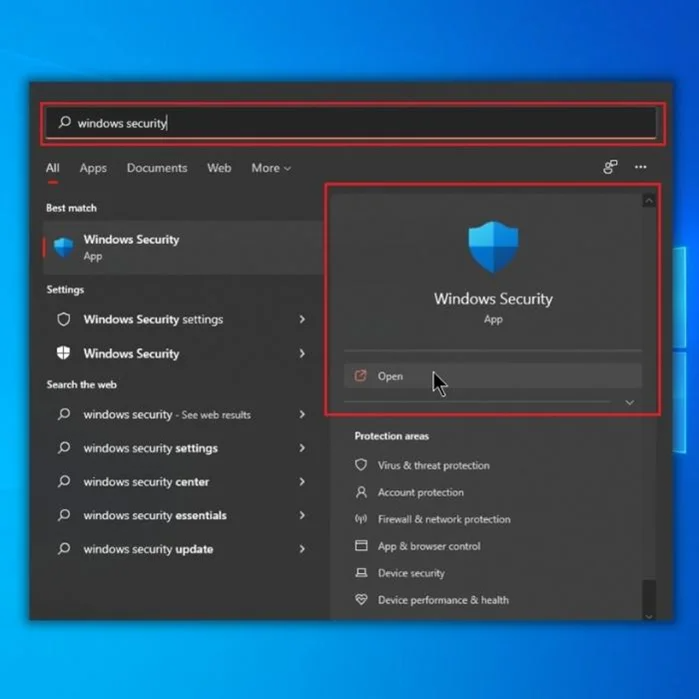
- Click on “Virus & Threat Protection” on the Windows Security homepage.
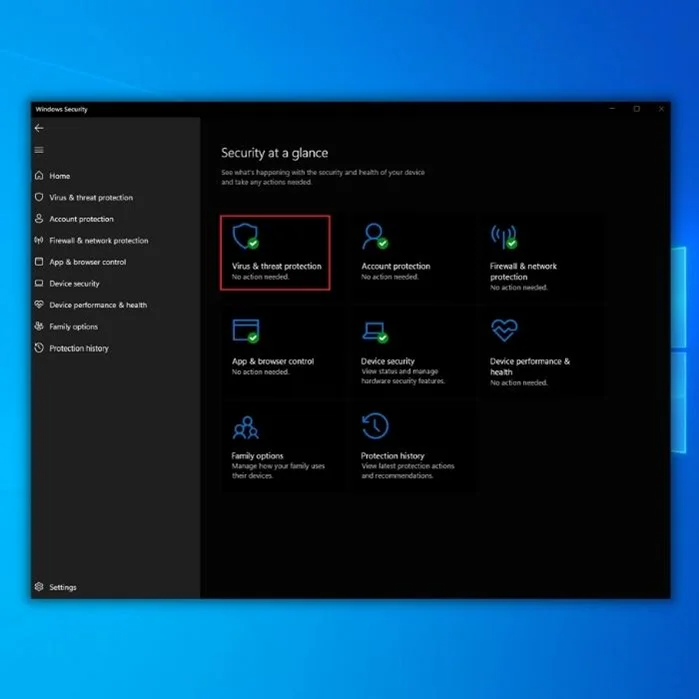
- Under Virus & Threat Protection Settings, click “Manage Settings” and disable the following options:
- Real-time Protection
- Cloud-delivered Protection
- Automatic Sample Submission
- Tamper Protection
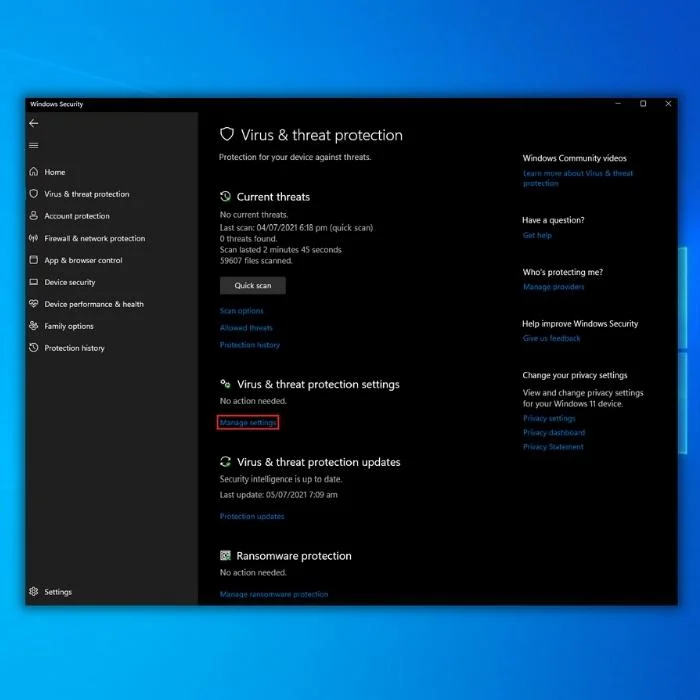
Recommended: Fortect System Repair Tool – Fix Errors & Speed Up Windows Automatically
Add Minecraft to the Windows Defender Whitelist
If Minecraft appears to work after disabling Windows Defender, that suggests Windows Defender is preventing or quarantining Minecraft files. You must now add the Minecraft folder to Windows Defender’s whitelist or exception folder.
This implies that Windows Defender will not block or put any files in quarantine in the Minecraft folder, whether old or new.
- Open Windows Defender by clicking on the Windows button, type “Windows Security,” and press “enter.”
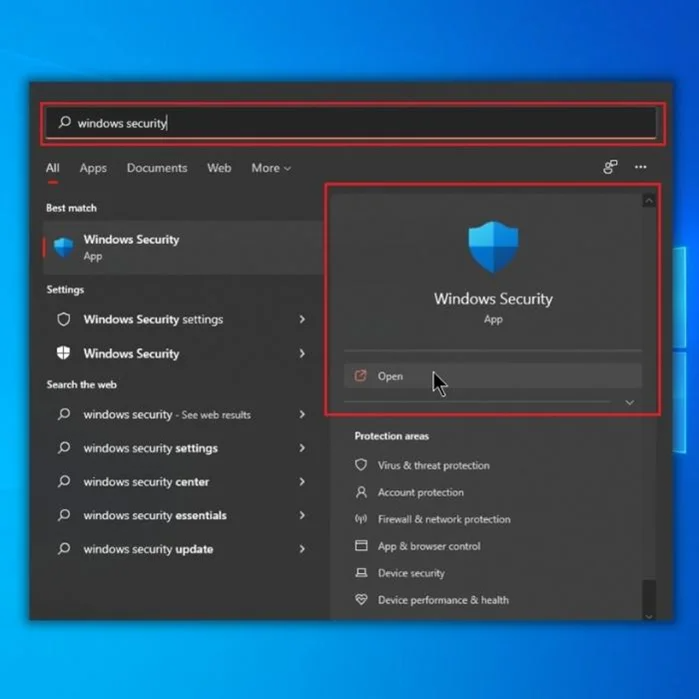
- Under the “Virus & Threat Protection Settings,” click on “Manage Settings.”
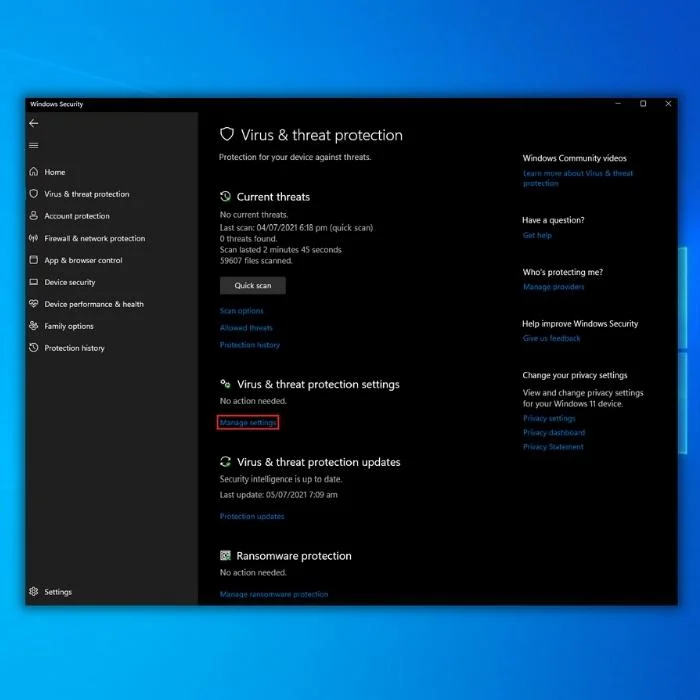
- Click on “Add or Remove Exclusions” under Exclusions.

- Click on “Add an exclusion” and select “Folder.” Choose the “Minecraft Launcher” folder and click “select folder.”

- You can now enable Windows Defender and open Minecraft to check if the Minecraft internal exception error message has been fixed.
Allow Minecraft Through the Firewall
If your Firewall blocks Minecraft, it may lead to the Minecraft Error Internal exception: java.io.ioexception. Here’s how to get Minecraft to work around your Firewall.
- Hold down the “Windows + R” keys on your keyboard and type in “control firewall.cpl” in the run command line.

- In the Firewall window, click on “Allow an app or feature through Windows Defender Firewall.”

- Click on “Change Settings” and put a check on both “Private” and “Public” for all apps with the name “javaw.exe,” “Minecraft,” and “Java Platform SE Binary.”

- If you cannot see the “Minecraft” application on the list, click on “Allow another app.”

- Click on “Browse,” go to the folder of Minecraft and select “Minecraft Launcher,” and click “Add.” Once it has been added, you will be brought back to the main window of Windows Firewall; click “OK” to complete the steps.

- Once you have completed all the steps, launch Minecraft and see if the Minecraft Internal exception: java.io.ioexception error.
Wrap Up
There might be multiple reasons why Minecraft players would encounter the Minecraft Error Internal exception: java.io.ioexception, but most of these causes can easily be fixed by performing their corresponding troubleshooting methods.
Windows Automatic Repair Tool

System Information
-
Your machine is currently running Windows 10 -
Restoro is compatible with your operating system.
Recommended: To repair Windows Errors, use this software package; Fortect System Repair. This repair tool has been proven to identify and fix these errors and other Windows problems with very high efficiency.

-
100% safe as confirmed by Norton. -
Only your system and hardware are evaluated.
Frequently Asked Questions
Why does my Minecraft server say connection timed out?
When you attempt to connect to a Minecraft server, your computer sends a “connection request” to the server. The server responds with an acknowledgment that it has received the request and then sends a response back to your computer. If the response takes too long to arrive (known as a “timed out” connection), either the server is not responding or is too busy to respond to the request promptly. This could be due to various reasons, such as a slow internet connection, a congested network, or an overloaded server.
java enable the operating system’s restricted environment what is it?
Java enables the operating system’s restricted environment, a type of security measure designed to protect the system from malicious software and unauthorized access to the system. The operating system typically implements a restricted environment and restricts the type of programs and data that can be accessed and executed. This helps to protect the system from malware, viruses, and other malicious software. Java enables the operating system to control the environment by limiting the resources that can be accessed and used and the types of programs that can be run. This helps to ensure that only trusted programs and data can be accessed and executed and that malicious software and unauthorized access are blocked.
Minecraft not working when I play it says: internal exception: java .lang.nullpointerexception?
This error is caused when a program attempts to access a data structure or variable that has not been initialized or set to null. Minecraft could be caused by a corrupted game file, a bug in the game code, or a conflict with another program running on your computer. You should try updating the game, reinstalling it, or running it in a different compatibility mode to fix this issue. You should contact the game’s support team if the issue persists.
Which primary DNS server is best to play Minecraft?
The best primary DNS server to play Minecraft depends on your specific needs. Generally, it is recommended to use a secondary DNS server in addition to your primary DNS server to ensure optimal performance. Google’s Public DNS is a popular choice for a secondary DNS server due to its reliability and security. Google’s Public DNS is also known to be faster than many other DNS servers, which may be beneficial when playing Minecraft.
How to disable a disable server’s resource pack Minecraft?
Disabling a server’s resource pack in Minecraft is easy to do. First, you need to open the server settings menu. This can be accessed by clicking the “Settings” button in the server list. Once you are in the server settings, you should see a section labeled “Resource Packs.” In this section, you can disable or enable resource packs. You can also choose which resource packs to use. To disable a resource pack, simply uncheck the box next to it. Once you have done this, the resource pack will no longer be used on the server.
How do I use the Java Native Sandbox to run Minecraft?
First, open the Java Control Panel and select the Java tab. In the Java Control Panel, click on the Security tab and check the box labeled “Enable Java content in the browser.” Then, go to the Java folder in the Windows Control Panel and select the Java settings. Check the box labeled “Use the Java Native Sandbox” and click OK. Finally, launch Minecraft, and you should be able to play the game with the Java Native Sandbox enabled.
How do I fix an existing internet connection error on my Minecraft server?
Check your router and modem for any loose connections or power issues. Ensure your internet connection is stable, and check your network settings to ensure that your Minecraft server uses the correct ports. If all else fails, try restarting your router and modem.
How do I set up new DNS server settings for Minecraft?
You’ll need to log into your problematic server and find the DNS settings. Once you’ve located the DNS settings, you’ll need to enter the IP addresses for the Google DNS servers (8.8.8.8 and 8.8.4.4). After entering the IP addresses, save the changes and restart your server. Your new Minecraft server DNS settings should now be active.
What can I do if I am getting a Minecraft internet connection error?
If you are getting an internet connection error in Minecraft, try the following solutions: 1. Check your existing connection and ensure it is stable and working properly. 2. Ensure you are connected to the correct Wi-Fi network or Ethernet cable. 3. Check if your firewall or antivirus is blocking the connection. 4. Make sure you have the latest version of Java installed. 5. Try restarting your router or modem. 6. Try uninstalling and reinstalling the game. 7. If you still have issues, contact your internet service provider.
What is the purpose of configuring Java Native Sandbox in Minecraft?
Configure Java Native Sandbox in Minecraft allows players to adjust the amount of memory and RAM that Minecraft can use. This helps ensure the game runs smoothly and prevents system crashes or slowdowns due to insufficient resources.
In this article I have told how you can fix this error of Minecraft – (Failed to connect to the server internal exception: java.lang.IllegalStateException: Invalid Characters in Username)
Before fixing this Invalid Username Error, we will know why this Invalid Characters in Username Error comes, after that we will fix this error.
Why does (Invalid characters in Username) error occur in Minecraft?
When you open any world by running minecraft java edition by Tlauncher, then you will get to see this (Failed to connect to the server Internal Exception: java.lang.illegalStateException: Invalid Characters in Username) problem.
The reason for this error to come is Username because if you have left space in Username in Tlauncher, then you get to see this problem due to not writing the name in Username correctly, so let us now know that this (Invalid Characters in Username ) How to fix the problem.
Fix Minecraft java.lang.illegalStateException: Invalid Characters in Username
So now we know how to fix this Minecraft Java Edition (Invalid Characters in Username) Error. There is a very easy way to solve this Minecraft Java Edition Errors, you have to first open your Tlauncher, after that whenever you write the name in username, you do not have to give space at all, you have to write name in the username simultaneously and As soon as you write name at once without leaving a space.

Then after that in Tlauncher you will see a box unchecked at the bottom, then you have to tick it there, so now this minecraft problem is fixed, now if you open any world in Minecraft Java Edition, there you will find this (Invalid Character in) username) problems will not be found, you can fix it like this (java.lang.illegalStateException: Invalid character in username) problem.
Note :- Please ignore
JRE for Android
PojavLauncher (old) Download
PojavLauncher New Custom Control Download :-
Download Now












